Radeon ReLive — записывайте и транслируйте свои золотые игровые моменты
В 2017 году появилось еще одно обновление программного обеспечения AMD Radeon после Crimson Edition и Crimson Relive Edition. На этот раз Adrenalin Edition считается новой вехой в производительности игры и настройках графического процессора. Помимо новых моментов, многим игрокам все еще может быть сложно достичь цели. Обзор Radeon Relive. Теперь вы можете прочитать этот пост, чтобы узнать все подробности.
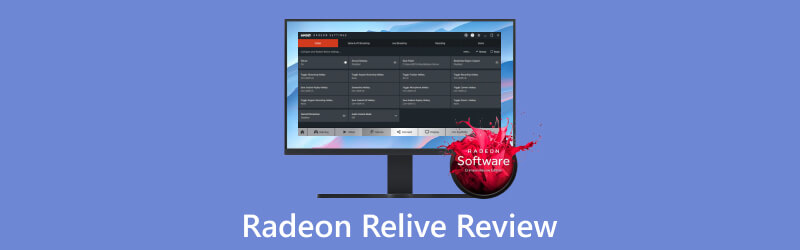
- СПИСОК РУКОВОДСТВ
- Часть 1. Полный обзор Radeon ReLive
- Часть 2. Лучшая альтернатива Redeon ReLive
- Часть 3. Часто задаваемые вопросы о записи Radeon ReLive
Часть 1. Полный обзор Radeon ReLive
1. Что такое Radeon ReLive?
Вот множество замечательных функций продуктов AMD. В качестве дополнительной части программного обеспечения AMD Radeon вы можете использовать Radeon ReLive для захвата записанного игрового видео со звуком, скриншотами и потоковой передачи игровых моментов для аудитории на других популярных платформах, таких как YouTube, Twitch, Facebook и т. д.
Поддерживаемая система: Windows 10 и более поздние версии (64-разрядная версия), Linux Ubuntu, CentOS и SLED.
Функции:
Глобальный: Отслеживайте и настраивайте все конфигурации Radeon ReLive, включая режимы и области записи, настройки горячих клавиш, папку сохранения и настройки звука.
Стриминг игр и виртуальной реальности: (для пользователей 64-разрядной версии Windows 10) Потоковая передача контента с ПК на мобильные телефоны и головной дисплей через соединение Wi-Fi.
Прямая трансляция: Устройте прямую трансляцию на популярных медиа-платформах, чтобы получить просмотры и лайки.
Запись: Изменяйте профили записи видео и аудио и другие функции, такие как мгновенное воспроизведение, мгновенный GIF и т. д.
Сцена: Настройте системную информацию и графику, отображаемую на вашем дисплее.
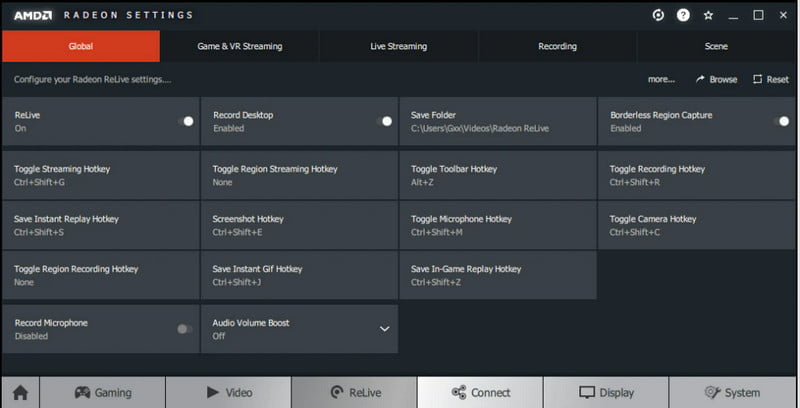
2. Загрузите и установите Radeon ReLive.
Чтобы установить Radeon ReLive на свой компьютер, вы можете посетить официальный сайт AMD (https://www.amd.com/en/support/kb/faq/ReLive-install) и следовать инструкциям по установке и использованию.
Поскольку Radeon ReLive и Crimson ReLive Edition являются компонентами пакета Crimson ReLive, вы можете сначала загрузить программное обеспечение Radeon с драйверами AMD.
Тогда вы можете посетить Установите Radeon ReLive > Настройки AMD Radeon повернуть Оживить включить. И теперь вы можете изучить все функции.
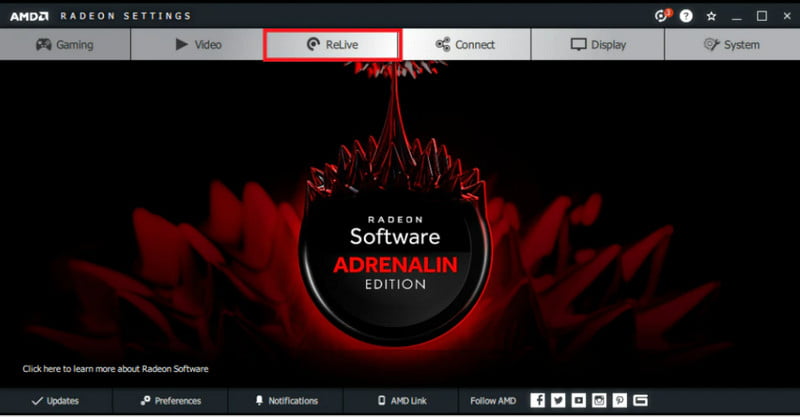
3. Сравните Radeon ReLive с другим программным обеспечением
| Программное обеспечение | Радеон Релайв | Игра теней | ОБС |
|---|---|---|---|
| Операционные системы | Винда, Линукс | Окна | Windows, Мак, Линукс |
| Особенность | Предложите пользователям множество персонализированных настроек видео и аудио с помощью горячих клавиш для высококачественного отображения. | Записывайте, транслируйте и делитесь видеороликами игрового процесса с разрешением 1440p (максимальное), чтобы игра была максимально комфортной. | Создавайте поп-видео из разных источников, таких как видео и аудиозаписи, изображения и текстовый контент. |
| Про | 1. Выборочное выполнение для повышения производительности в играх с помощью Radeon Boost, Anti Lag и FreeSync. 2. Для удобства интегрирует потоковую передачу и запись игрового процесса. 3. Настройте параметры графического процессора. | 1. Небольшие требования к производительности процессора. 2. Высокое качество видео и аудио. 3. Поддержка записи 4K. | 1. Объединение записи, редактирования и обмена видео в одном месте. 2. Несколько вариантов пользовательских настроек. 3. Никаких ограничений на длину записи. |
| Против | Только для определенных пользователей (с видеокартой AMD) Распознаваемый статус при выполнении задач записи. Возможные проблемы несогласованности систем. | Затраты на хранение. Нет поддержки редактирования файлов. MP4 только для загруженного формата видео. | Более низкая частота кадров для вывода. Требует больше мощности процессора, что может повлиять на игровой процесс. |
Часть 2. Лучшая альтернатива Radeon ReLive
Есть ли лучший вариант для игроков, которые хотят записывать видео 4K без видеокарты? Могут ли игровые видеоблогеры осуществлять запись, редактирование и обмен видео в одной корзине? Даже без видеокарты AMD вы можете легко получить высококачественное видео. Здесь мы рекомендуем вам еще один игровой рекордер на вашем компьютере - ArkThinker Устройство записи экрана.
- Записывайте HD-видео игрового процесса быстро и плавно.
- Сохраняйте великолепные моменты на скриншотах с помощью настраиваемых горячих клавиш.
- Делитесь своими игровыми видео на других платформах в форматах MP4, AVI, MOV, MP3 и т. д.
- Редактируйте записанные видео с помощью инструментов рисования и текстовых сообщений по своему усмотрению.
- Настройте параметры записи видео, звука и многого другого.
Как записать игровое видео с помощью устройства записи экрана ArkThinker
Загрузите и установите это программное обеспечение на свое устройство. Затем запустите его и перейдите к Регистратор игр раздел.
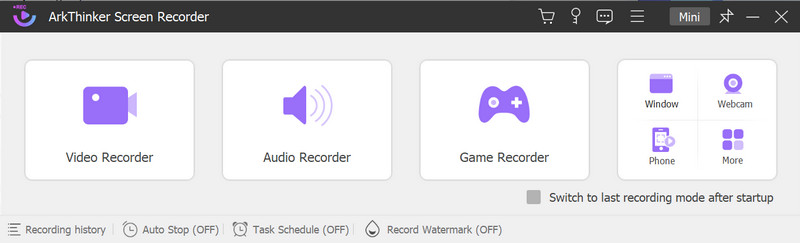
Перед записью проверьте все настройки. Выберите желаемое окно игрового процесса и включите Системный звук.
Вы можете записать себя и озвучить с помощью Веб-камера и Микрофон соответственно.
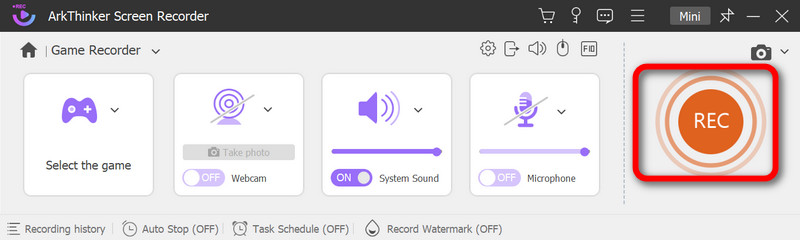
Нажмите кнопку РЭЦ кнопку, чтобы начать. Во время записи вы можете делать снимки экрана, делать паузу, устанавливать время или использовать панель инструментов, чтобы свободно рисовать или вводить текст.
Затем нажмите кнопку Конец кнопку и просмотрите видео. Вы можете нажать на Сделанный кнопку, если все устраивает.
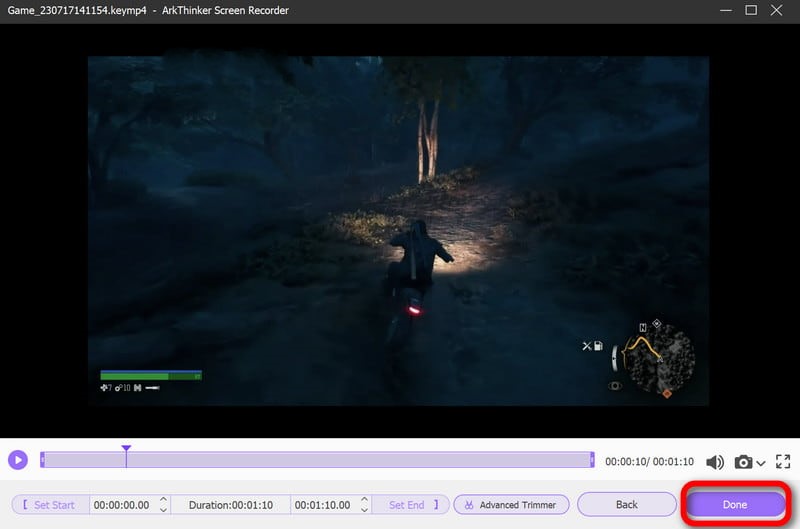
Здесь вы можете просмотреть все записи в списке. Рядом с каждым файлом доступны все параметры, позволяющие переименовывать, удалять, редактировать видео или делиться им.
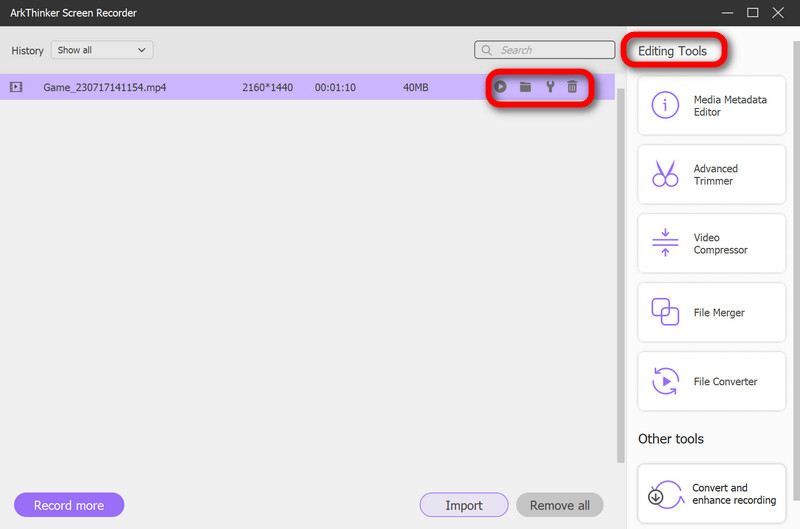
Чтобы получить отличный рекордер экрана для ваших телефонов и компьютеров, вы также можете поискать лучший рекордер экрана здесь.
Часть 3. Часто задаваемые вопросы о записи Radeon ReLive
Radeon ReLive бесплатен?
Да. Это бесплатное приложение для записи и потоковой передачи видео, особенно для пользователей с видеокартами.
Radeon ReLive лучше, чем ShadowPlay?
С точки зрения выбора форматов файлов и пользовательских настроек Radeon Relive может получить преимущество перед ShadowPlay, если вы предпочитаете оптимизированную программу записи экрана для игр.
Влияет ли запись AMD на FPS?
Конфигурациями записи AMD можно управлять, и они практически не влияют на FPS (количество кадров в секунду), обеспечивая плавное и реалистичное игровое время.
Заключение
Этот пост переходит на Радеон Релайв и предоставляет читателям оптимизированный выбор для записи и редактирования игрового процесса. Если вы хотите изучить более комплексное и удобное средство записи экрана для игр, телефонов и веб-камер, вы можете попробовать ArkThinker Screen Recorder.
Что вы думаете об этом посте. Нажмите, чтобы оценить этот пост.
Отличный
Рейтинг: 4.9 / 5 (на основе 267 голоса)
Найдите больше решений
DU Recorder: обзор, особенности и лучшая альтернатива Полный обзор устройства записи экрана oCam и лучшая альтернатива oCam Изучение преимуществ и использования записи Webex Зайдите в игровую панель Xbox: чем она так знаменита? Обзор Bandicam: функции, возможности и альтернативы Обзор Nvidia ShadowPlay и лучшая альтернатива ShadowPlayСоответствующие статьи
- Запись видео
- Обзор ShareX 2023 – возможности, цены и лучшие альтернативы
- Записывайте игровой процесс для PS4 с помощью встроенного рекордера/ПК/карты захвата
- Как записать презентацию PowerPoint со звуком
- Подробное руководство о том, как записать игровой процесс на Nintendo Switch
- Обзор Screencast-O-Matic, особенности и лучшая альтернатива
- Полный обзор FlashBack Express и лучшей альтернативы
- Полный обзор устройства записи экрана oCam и лучшая альтернатива oCam
- Изучение преимуществ и использования записи Webex
- CamStudio Screen Recorder: основные функции, плюсы и минусы
- [Решено] Как плавно записывать видео в Instagram



